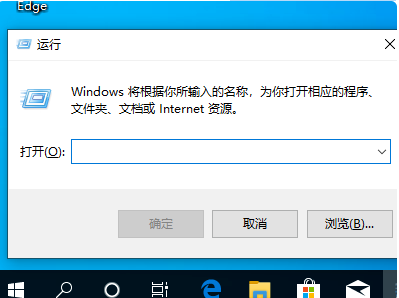
电脑为什么会出现错误代码0x800f081f呢?那是因为一些设置什么东西而造成的错误就会出现错误代码0x800f081f,那么要怎么解决这个问题,下面小编给大家分享错误代码0x800f081f的解决方法。
1.首先,按Windows + R调出“运行”对话框。
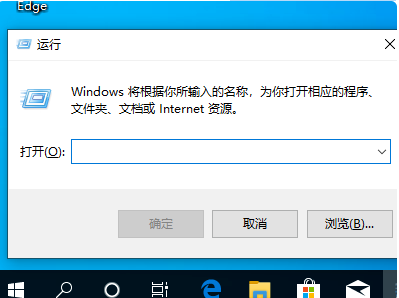
2.接下来,键入gpedit.msc并按Enter。
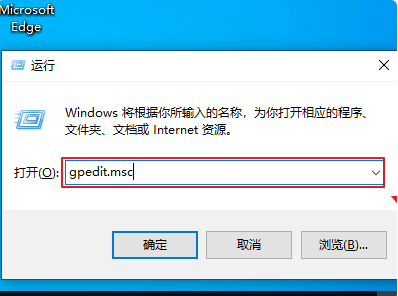
3.该命令将打开“组策略编辑器”窗口,使用左侧面板导航到“ 计算机配置”>“管理模板”>“系统”。
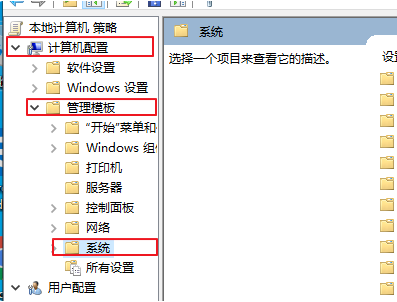
4.然后在右边向下滚动,直到找到标记为指定可选组件安装和组件修复的设置的条目。会在列表顶部的文件夹下找到它。
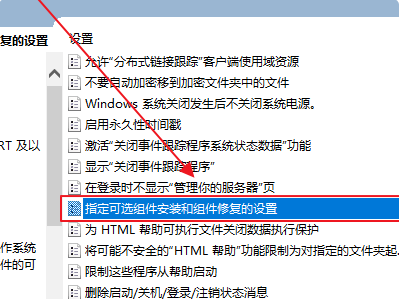
5.双击这个条目,打开“定可选组件安装和组件修复的设置”窗口。在左上角,选中已启用旁边的复选框。最后单击确定按钮问题就解决了。
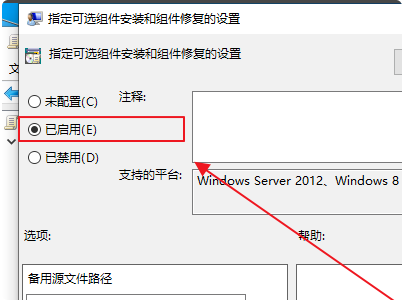
以上就是错误代码0x800f081f的解决方法,希望帮助到大家。




